Verschieben zwischen Regionen
Wichtig
Derzeit bieten wir den Mandantenmigrationsdienst Kunden mit Power BI Premium-Kapazitäten und F64 und über SKU an. Der bei der Registrierung ausgewählte Speicherort bestimmt Ihre Standarddatenregion. Möglicherweise ist diese Region aber nicht optimal, wenn sich die meisten Ihrer Benutzer an einem anderen geografischen Standort befinden. Es kann sinnvoll sein, in eine andere Region umzuziehen, um die Latenz zu verringern oder Datengovernance sicherzustellen. Sie können die Region für den Mandanten Ihrer Organisation nicht selbst wechseln. Die Self-Service-Migration von in Azure gespeicherten Power BI-Ressourcen wird nicht unterstützt. Wenn Sie Ihren standardmäßigen Datenspeicherort aus der aktuellen Region auf eine andere Region umstellen müssen, müssen Sie sich an den Support wenden, damit er die Migration für Sie verwaltet.
Achtung
In diesem Artikel wird beschrieben, wie Sie den Wechsel der Region anfordern und Ihre Power BI-Daten behalten. Machen Sie sich unbedingt klar, welche Dinge nicht umziehen können und welche Schritte Sie vor und nach dem Regionswechsel ausführen müssen. Der Wechsel der Region wird als Mandantenmigration betrachtet. Sie können einen anderen Prozess für den Umzug Ihres Mandaten in eine andere Region anfordern, wenn Datenverlust und Neukonfiguration akzeptabel sind. Führen Sie zum Ermitteln Ihrer aktuellen Datenregion die Schritte unter Bestimmen der Standardregion für Ihre Organisation aus.
Voraussetzungen
- Der Person, die den Regionsumzug der Daten anfordert, muss die Rolle „globaler Administrator“ zugewiesen werden. Weitere Informationen zu den verschiedenen Administratorrollen und ihren Möglichkeiten finden Sie unter Verstehen der Power BI-Administratorrollen. Wir können Sie bei der Bestimmung Ihres globalen Administrators nicht unterstützen. Suchen Sie in Microsoft 365 oder Microsoft Entra ID nach Inhabern der globalen Administratorrolle, oder fragen Sie Ihren Helpdesk.
- Wir benötigen eine schriftliche Genehmigung, in der Sie bestätigen, dass Ihnen die Auswirkungen der Mandantenmigration auf Ihre Organisation bekannt sind und Sie ihnen zustimmen.
- Sie müssen für die Migration eine Kontaktperson angeben, die außerhalb der Geschäftszeiten erreichbar ist.
Vorbereiten
Beim Migrationsprozess werden alle Mandantendaten in die neue Region verschoben. Die GUID, die Datasets, Berichten, Dashboards und anderen Inhalten zugewiesen ist, ändert sich nicht. Es gibt jedoch einige Einschränkungen, die Sie kennen sollten, und Vorbereitungsschritte, die Sie ausführen müssen.
Bewusstsein
Der End-to-End-Migrationsprozess kann bis zu sechs Monate dauern. Wir priorisieren die Zuverlässigkeit der Dienste. Darüber hinaus können sich die Bereitstellungszeitpläne ändern, sodass wir die Planung im Rahmen der Migration möglicherweise jederzeit ändern müssen. Aufgrund inkonsistenter Daten oder Fehler können wir keine erfolgreiche Migration garantieren.
Während des Migrationsprozesses können unvorhergesehene Probleme auftreten, die unter Umständen zu mehreren Fehlern führen können. Planen Sie mehrere Versuche ein, um eine erfolgreiche Migration zu gewährleisten.
Die Migration bringt eine unvermeidliche Ausfallzeit von etwa sechs Stunden mit sich. Während der Migration können Benutzer nicht auf Power BI zugreifen, und es wird eine ähnliche Fehlermeldung wie im folgenden Screenshot angezeigt. Die tatsächliche Ausfallzeit hängt vom Umfang der zu migrierenden Daten ab.
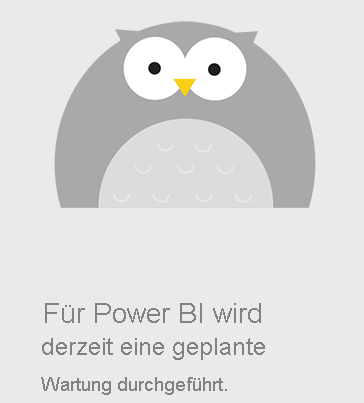
Kapazitäten und Premium-Arbeitsbereiche können nicht migriert werden.
Kapazitäten im Rahmen von Power BI Premium-Einzelbenutzerlizenzen (PPU) werden vor Beginn der Migration gelöscht. Nach der Migration wird die PPU-Kapazität bei erstmaliger Anmeldung neu erstellt. Weitere Informationen zu Premium-Einzelbenutzerlizenzen finden Sie unter Power BI Premium-Einzelbenutzerlizenz.
Nach der Migration treten möglicherweise Aktualisierungsfehler bei Excel-Arbeitsmappen auf, die das Feature In Excel analysieren verwenden. Möglicherweise müssen Sie die Verbindungszeichenfolge aktualisieren oder die ODC-Verbindung für das betreffende Dataset erneut herunterladen. Führen Sie ggf. die Schritte unter Erstellen von Excel-Arbeitsmappen mit aktualisierbaren Power BI-Daten aus.
Pushdatasets werden möglicherweise nicht migriert. Wenn sie nicht migriert werden können, müssen Sie die Datasets löschen.
Datengateways müssen nach der Migration neu konfiguriert werden. Weitere Informationen zu diesem Schritt finden Sie unter Migrieren, Wiederherstellen oder Übernehmen eines lokalen Datengateways.
Einen Tag vor der Migration sollten Speichermodi für Datasets und Arbeitsbereiche nicht mehr geändert werden. Wenn der Speichermodus vor der Migration geändert wird, sind die Datasets nach der Migration möglicherweise nicht mehr verwendbar. Weitere Informationen finden Sie unter Datasetmodi im Power BI-Dienst und Verwalten des Datenspeichers in Power BI Arbeitsbereichen.
Einige Nutzungsdaten, die vor der Migration gesammelt wurden, sind nach der Migration nicht mehr verfügbar. Nutzungsdaten in den folgenden Quelle gehen verloren:
Wenn Fabric-Metadaten mit der Purview Data Map verknüpft sind, werden sie weiterhin in der ursprünglichen Region des Mandanten gespeichert. Sie können die Ressourcen manuell löschen, indem Sie zu Microsoft Purview navigieren und die hier beschriebenen Schritte ausführen: Bestandsverwaltung im Microsoft Purview Data Catalog.
Vorbereitungsschritte
Unser Supportteam arbeitet mit Ihnen zusammen, um sicherzustellen, dass die folgenden Schritte zur Vorbereitung der Migration ausgeführt werden:
Kapazitäten und Premium-Arbeitsbereiche können nicht migriert werden, daher müssen Sie vor der Migration alle Kapazitäten löschen. Nach dem Wechseln der Region können diese Ressourcen neu erstellt werden. Wenn Sie Ressourcen aus einem Premium-Arbeitsbereich in einen freigegebenen Arbeitsbereich verschieben, können Datasets mit einer Größe von mehr als 1 GB erst angezeigt werden, nachdem sie wieder in Premium-Kapazität verschoben wurden.
- Um Konflikte während der Migration zu vermeiden, löschen Sie alle Gateways, die sich bereits in der Zielregion befinden.
Zum Aufbewahren von Benutzeraktivitätsprotokollen führen Sie die Schritte unter Nachverfolgen von Benutzeraktivitäten in Power BI aus. Sie können Protokolldaten entweder aus dem Power BI-Aktivitätsprotokoll oder aus dem einheitlichen Überwachungsprotokoll abrufen.
Alle Fabric-Elemente müssen einzeln gelöscht werden, bevor die Kapazität oder der Arbeitsbereich gelöscht wird. Beim Löschen der Kapazität oder der Arbeitsbereiche werden die Fabric-Elemente sofort gelöscht.
Alle Fabric-Testkapazitäten müssen vor der Migration gelöscht werden. Um Fabric-Testkapazitäten zu löschen, müssen die Benutzer*innen, die über die Testkapazität verfügen, die Testversion mindestens eineinhalb Tage vor der Migration im Me-Profil stornieren.
Anfordern eines Regionswechsels
Lesen Sie die Power BI-Supportoptionen, um die beste Möglichkeit für den Kontakt mit dem Support zu bestimmen. Die meisten Administratoren können die Benutzeroberfläche Hilfe + Support im Admin Center für die Power-Plattform verwenden, um eine Dienstanforderung einzureichen. Verwenden Sie die folgenden Schritte, um zu beginnen:
Wechseln Sie zu Hilfe und Support im Admin Center für die Power-Plattform, und melden Sie sich mit Administratoranmeldeinformationen an.
Wählen Sie Neue Supportanfrage und dann die folgenden Optionen aus, um einen Regionswechsel anzufordern.
- Produkt: Power BI
- Teilen Sie uns mit, wozu Sie Hilfe benötigen: Wechsel in eine andere Region
- Problemtyp: Verwaltung
- Problemuntertyp: Mandantenverwaltung
- Wenden Sie sich an uns, weil Sie Ihren Mandanten in eine andere Region verschieben möchten: Ja
Wählen Sie Lösungen anzeigen aus, um zum nächsten Bildschirm zu wechseln.
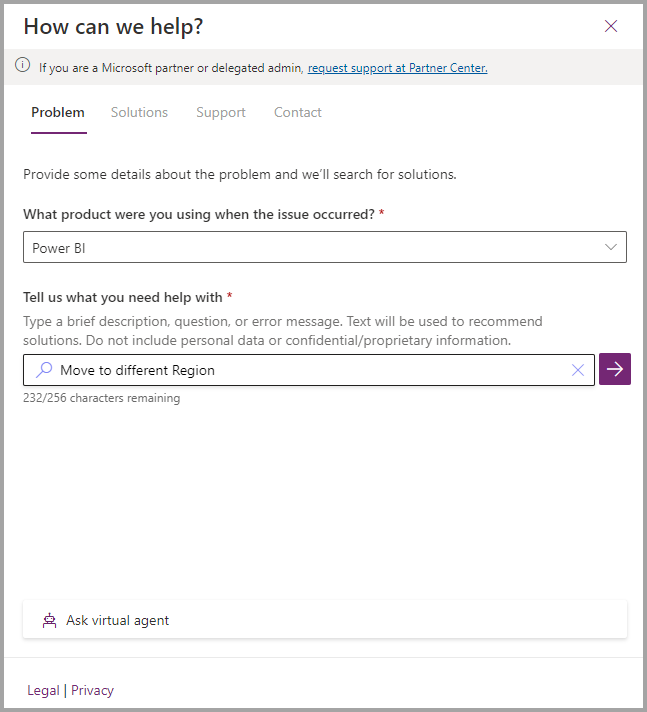
Wählen Sie die Pfeilschaltfläche aus, um Wählen Sie Ihren Supportplanaus. Wählen Sie Ihren Supportplan aus. Fügen Sie eine Beschreibung hinzu, und setzen Sie die Informationen in die folgende Tabelle ein:
Benötigte Informationen Suchen der Informationen ID des Mandantenobjekts Ermitteln Ihrer Microsoft Entra-Mandanten-ID Aktuelle Region Bestimmen der Standardregion für Ihre Organisation Vorgeschlagene Region Internationale Verfügbarkeit von Microsoft Power Platform Datum und Uhrzeit für die Migration (Vorschlag) Geben Sie drei Optionen in UTC-Zeit an. Die vorgeschlagenen Datumsangaben sollten mindestens zwei Wochen nach dem Übermitteln der Anforderung liegen. Verfügbarer Kontakt außerhalb der Geschäftszeiten Name, Telefonnummer und E-Mail-Adresse Wählen Sie unter Is the problem you're reporting related to a recent service change? (Hängt das gemeldete Problem mit einer kürzlich erfolgten Dienständerung zusammen?) „N/V“ aus. Wählen Sie einen Schweregrad und dann Weiter aus.
Fügen Sie Ihre Kontaktinformationen hinzu, und wählen Sie dann Senden aus.
Unser Supportteam wird sich mit Ihnen in Verbindung setzen. Das Supportteam vergewissert sich, dass Sie zu dieser Anforderung berechtigt sind, bestätigt Ihre Kenntnis der oben aufgeführten Probleme und erhält eine schriftliche Genehmigung, mit der Sie bestätigen, dass Sie die Region Ihres Mandanten wechseln möchten.
Achten Sie darauf, Kontaktinformationen für eine Person anzugeben, die als Kontaktstelle für den Support fungieren kann. Der Kontakt muss außerhalb der Geschäftszeiten verfügbar sein.
Der Support überprüft die übermittelten Informationen, einschließlich Ihrer Mandantenobjekt-ID, der aktuellen Datenregion und der Zieldatenregion. Nachdem die Details bestätigt wurden, koordinieren wir den vorgeschlagenen Zeitrahmen für die Migration mit Ihnen.
Während des Regionswechsels
- Führen Sie bis zum Abschluss der Migration keine manuellen oder geplanten Aktualisierungen durch.
- Der Support kopiert Ihre Daten in die neue Region. Power BI steht Benutzern während des Umzugs nicht zur Verfügung.
Nach dem Regionswechsel
Wenn die Migration abgeschlossen ist, können Sie nach etwa 20 bis 30 Minuten auf Power BI zugreifen. Der Support setzt sich mit Ihnen in Verbindung, um sicherzustellen, dass alles funktioniert.
Gehen Sie wie folgt vor, um die Konfiguration der ursprünglichen Region neu zu erstellen:
- Erstellen Sie Kapazitäten neu, und verschieben Sie Arbeitsbereiche wieder in Premium. Mehr zu diesem Schritt erfahren Sie unter Konfigurieren und Verwalten von Kapazitäten in Power BI Premium.
- Erstellen Sie Pushdatasets neu, wenn sie gelöscht wurden. Unter Echtzeitstreaming in Power BI erfahren Sie, wie Daten in ein Dataset gepusht werden.
- Konfigurieren Sie Ihre Datengateways neu. Führen Sie die Schritte unter Migrieren, Wiederherstellen oder Übernehmen eines lokalen Datengateways aus.
- Aktualisieren Sie die Verbindungszeichenfolge oder laden Sie die ODC-Verbindung für das betreffende Dataset, das nicht aktualisiert wurde, erneut herunter. Möglicherweise treten Aktualisierungsfehler bei Excel-Arbeitsmappen auf, die das Feature In Excel analysieren verwenden. Führen Sie ggf. die Schritte unter Erstellen von Excel-Arbeitsmappen mit aktualisierbaren Power BI-Daten aus.
- Generieren Sie eingebettete Verbindungen neu, die nicht wiederhergestellt werden konnten. Über Links zu Power BI, die in Inhalte eingebettet sind, kann nach dem Abschluss der Migration möglicherweise keine Verbindung hergestellt werden. Beispielsweise kann ein eingebetteter Link in SharePoint zu einem Benutzerfehler führen. Um dieses Problem zu beheben, müssen Sie den eingebetteten Link in Power BI neu generieren und dann die Speicherorte aktualisieren, an denen er verwendet wird. Informationen zum Korrigieren dieses Fehlers finden Sie unter Einbetten eines Berichts-Webparts in SharePoint Online.
Wenn Sie überprüfen möchten, ob die Standardregion für die Speicherung von Daten verschoben wurde, führen Sie die Schritte unter Bestimmen der Standardregion für Ihre Organisation aus.
Häufig gestellte Fragen
Kann ich eine Migration zurück zur ursprünglichen Region durchführen? Wenn ja, wie gehe ich vor, um keine Daten zu verlieren?
Nein, Sie können nicht mehr zur Verwendung der alten Region zurückkehren.
Werden meine Daten sofort aus der alten Region gelöscht? Falls nicht, wie lange werden sie aufbewahrt, und kann ich darauf zugreifen?
Daten werden 30 Tage lang in der alten Region aufbewahrt und dann gelöscht. Kunden können nach der Migration nicht mehr auf Daten in der alten Region zugreifen.
Was geschieht mit meinen Microsoft 365-Gruppen, SharePoint-Websites usw.? Werden sie ebenfalls migriert?
Wir migrieren nur Power BI-spezifische Ressourcen. Ihre Microsoft 365-Gruppen und SharePoint-Websites bleiben davon unberührt.
Kann ich anfordern, dass einige meiner Daten in eine andere Region migriert werden?
Nein, die Migration von Daten in verschiedene Regionen ist kein unterstütztes Szenario.
Werden meine Daten oder Einstellungen für Microsoft Entra ID bei der Migration geändert?
Nein, die Migration wirkt sich nicht auf Komponenten außerhalb von Power BI aus.
Kann ich während der Migration Power BI REST-APIs für reine Lesevorgänge verwenden?
Nein, von der Verwendung von Power BI bei gleichzeitig stattfindenden Aktivitäten zur Mandantenmigration wird abgeraten.
Warum muss ich drei Vorschläge für Migrationstermine angeben?
Wir müssen sicherstellen, dass die Migration außerhalb des Zeitfensters für die Produktionsbereitstellung erfolgt. Dieser Zeitrahmen kann sich wöchentlich ändern. Wir können das tatsächliche Migrationsdatum erst fünf Tage vor der Migration bestätigen.
Kann ich die Migration an Wochentagen (sofern mein Unternehmen dies zulässt) oder an einem von meiner Organisation beachteten gesetzlichen Feiertag anfordern?
Ja, Sie können die Migration an Wochentagen oder an gesetzlichen Feiertagen anfordern.
Wie kann ich überprüfen, ob meine Daten jetzt in der angeforderten Region gespeichert sind?
Führen Sie die Schritte unter Suchen des Speicherorts von Daten aus. Die neue Region sollte neben Ihre Daten sind gespeichert in angezeigt werden.
Kann ich meinen Power BI-Mandanten mit einem anderen Mandanten zusammenführen oder in ihn migrieren (z. B. aufgrund eines Firmenzusammenschlusses)?
Nein, die Migration von einem Mandanten zu einem anderen ist nicht möglich.
Ist es nach der Migration normal, dass am alten Mandantenstandort weiterhin Aktualisierungen stattfinden?
Die Aktualisierungen in der alten Region sollten nach der Migration beendet sein.
Meine Positivliste enthält Power BI IP-Adressbereiche, die für den Zugriff auf bestimmte Datenquellen verwendet werden. Muss ich die IP-Adressbereiche entsprechend dem neuen Speicherort aktualisieren?
Ja. Da es sich um einen neuen Speicherort handelt, ändern sich auch die IP-Adressbereiche, sodass die Bereiche aktualisiert werden müssen. Laden Sie die JSON-Datei „Azure IP Ranges“ herunter, um die erforderlichen IP-Bereiche zu bestimmen.
Ist das Verschieben meines Mandanten in eine andere Region mit Kosten verbunden?
Nein, für das Verschieben in eine andere Region fallen keine Kosten an. Kunden mit kostenpflichtigen Lizenzen können ihren Mandanten verschieben. Ein globaler Administrator muss den Vorgang anfordern.
Feedback
Bald verfügbar: Im Laufe des Jahres 2024 werden wir GitHub-Tickets als Feedbackmechanismus für Inhalte auslaufen lassen und es durch ein neues Feedbacksystem ersetzen. Weitere Informationen finden Sie unter: https://aka.ms/ContentUserFeedback.
Einreichen und Feedback anzeigen für